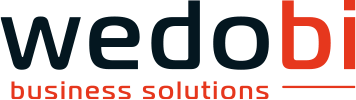Von Notizen zu Insights: Kommentare in der SAP Analytics Cloud
- SAP Analytics Cloud
- Daniel Polzin
Transparente Geschäftsdaten sind die Grundlage für unternehmerische Entscheidungen.
Doch oft fehlen die Hintergründe zu den Zahlen. Es ist nicht immer klar warum der Wert einer KPI gestiegen oder gefallen ist.
Die Kommentarfunktion in der SAP Analytics Cloud schließt diese Lücke. Sie ermöglicht es den Anwendern, Erklärungen und Einschätzungen direkt an den Daten zu hinterlegen.
In diesem Blog zeige ich, wie sich Kommentare in der SAP Analytics Cloud einsetzen lassen, um mehr Transparenz im Kontext deiner Daten zu liefern.
Dabei gehe ich auf die folgenden Punkte ein:
Typische Einsatzszenarien für Kommentare im Controlling
Budgetplanung
Eine Budgetplanung enthält Schätzungen zu Umsätzen, Kosten und Investitionen eines Unternehmens. Sie dient auch als Maßstab, um später zu prüfen, ob das Unternehmen oder einzelne Bereiche im Plan geblieben ist oder Abweichungen aufgetreten sind.
In der Budgetplanung müssen viele Annahmen getroffen werden. Einzelne Planwerte entstehen oft auf Basis von Prognosen, Erfahrungswerten oder externen Faktoren.
Ohne zusätzlichen Kontext ist es später schwer nachzuvollziehen, warum bestimmte Werte gewählt wurden und welche Annahmen der Planung zugrunde liegen.
Management-Reporting
Im Management Reporting stehen oft Abweichungsanalysen und deren Begründung im Mittelpunkt. Dabei werden Ist- und Planzahlen verglichen um Abweichungen zu erkennen und deren Ursachen zu verstehen.
Die verantwortlichen Mitarbeiter können dabei festhalten, warum Umsätze hinter den Erwartungen zurückbleiben oder Kosten gestiegen sind.
Diese Erläuterungen erscheinen konsolidiert in einem Bericht, sodass das Management alle relevanten Erklärungen auf einen Blick hat.
Anleitung: Wie du Kommentare in der SAP Analytics Cloud erstellst
Kommentare werden in Tabellen gepflegt
Datenpunktkommentare werden über das eingebettete Tabellen-Widget in Stories gepflegt. Kommentare können dabei sowohl für einzelne Elemente (z.B. eine Kostenstelle) als auch auf Hierarchieknoten (z.B. eine Kostenstellengruppe) gepflegt werden. Der Kennzahlwert wird bei der Erstellung eines Kommentars automatisch mitgespeichert, sodass der Kommentar seinen Wertbezug nicht verliert.
Kommentare in den Einstellungen der Tabelle aktivieren
Bevor Kommentare durch die Anwender gepflegt werden können, muss die Kommentarfunktion zunächst in dem Tabellen-Widget aktiviert werden.
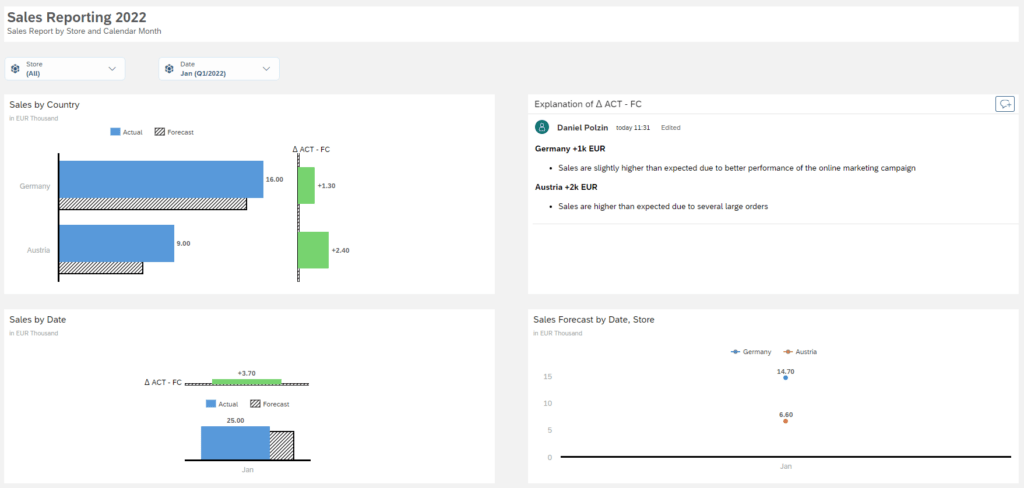
So pflegst du einen Kommentar in der Tabelle
Die Erfassung eines Kommentars habe ich dir in dem folgenden Video zusammengefasst. Außerdem zeige ich dir wie du den Kommentar permanent in deiner Tabelle anzeigen lassen kannst.
Das Kommentar-Widget als TextBox
Eine weitere Möglichkeit, Datenpunktkommentare in der SAP Analytics Cloud zu erfassen, bietet das Kommentar-Widget. Dabei handelt es sich um ein permanent sichtbares Kommentarfeld. Die Anzeige und Erfassung der Kommentare wird über Filter auf den einzelnen Dimensionen eines Modells gesteuert.
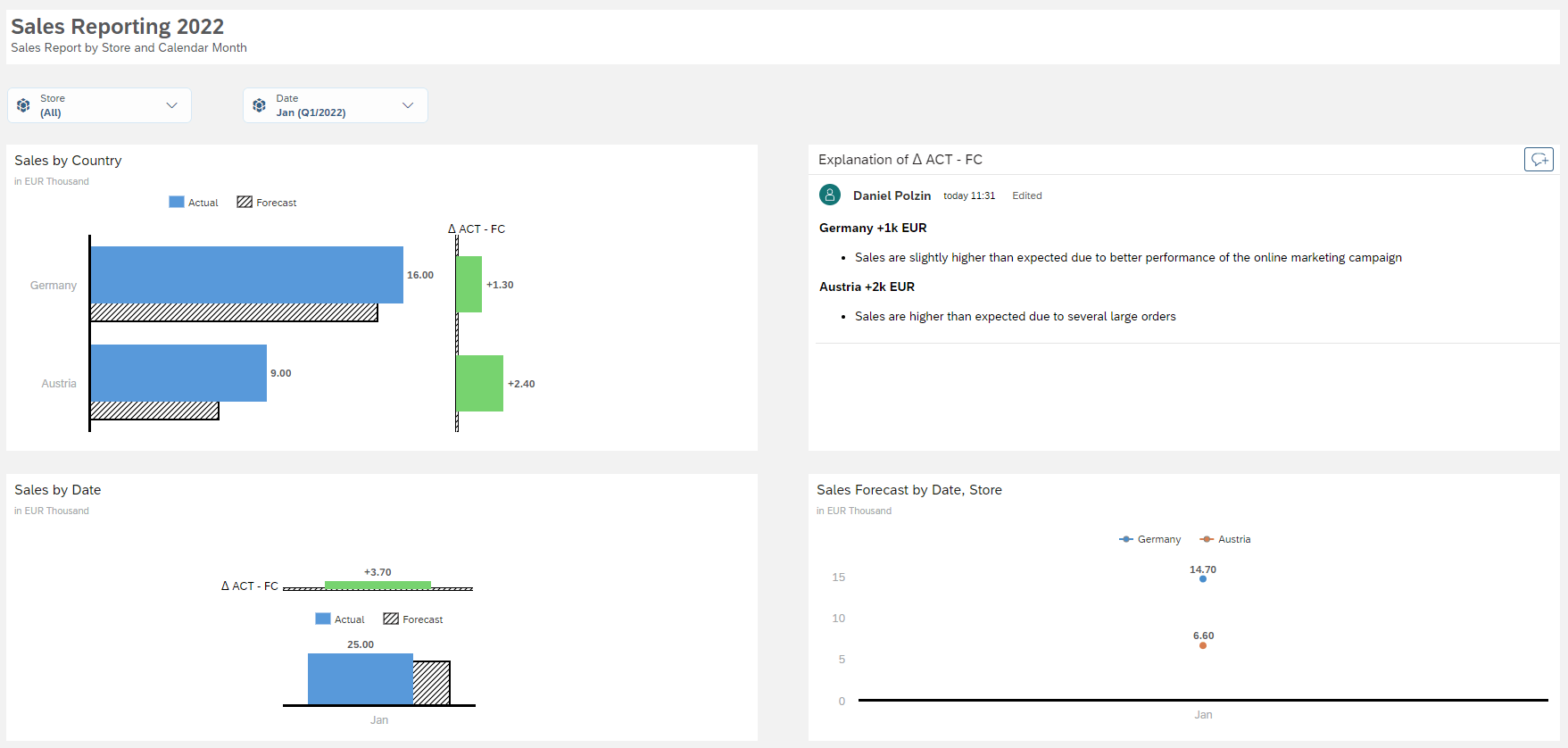
Ausblick und Weiterentwicklung
Geplante Erweiterungen im SAP Roadmap Explorer
Neue Funktionen und Erweiterungen für die SAC werden von SAP vierteljährlich ausgeliefert. Zukünftige Entwicklungen und Innovationen sind im SAP Roadmap Explorer dokumentiert.
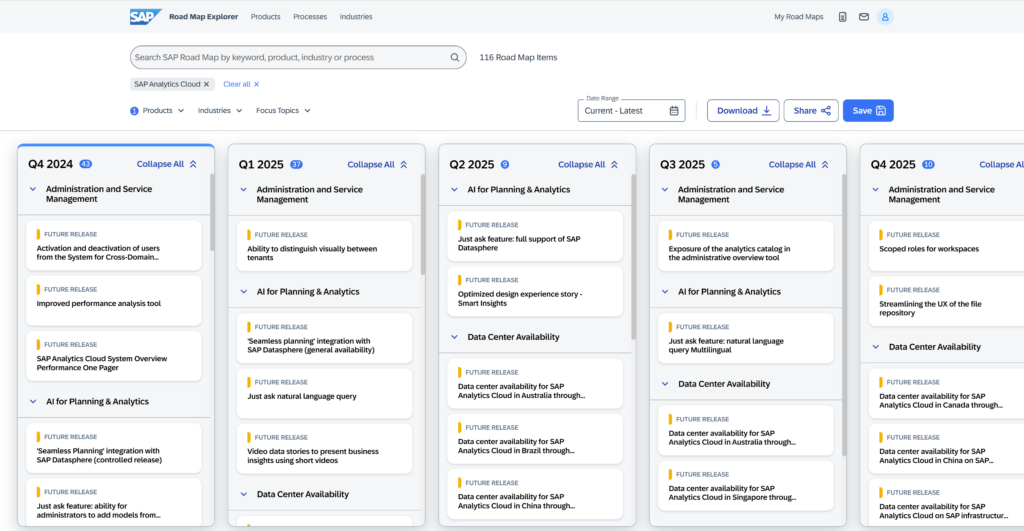
Folgende Erweiterungen der Kommentarfunktion sind für die nächsten Releases geplant:
- Pflege der Kommentare auch über das Excel Add-In
- Filterung von Kommentaren nach Erstellungszeitraum und Version
- Auslesen von Kommentaren in Excel per Formel.
Zusammenfassung
Die integrierte Kommentarfunktion in SAP Analytics Cloud ist ein mächtiges Werkzeug, um den Informationsgehalt von Berichten und Planungen zu erhöhen. Möchten Sie mehr über die Möglichkeiten der SAP Analytics Cloud erfahren? Dann kontaktieren Sie uns.
FAQ
Nein, Kommentare können nicht exportiert werden.
Ja, Datenpunktkommentare werden sowohl bei nativen SAC Modellen als auch bei Live-Verbindungen unterstützt.
Zur Pflege von Kommentare genügt eine Business-Intelligence Lizenz.
Integrierte Planung mit der SAP Analytics Cloud
Möchten Sie Ihre Planungsprozesse effizienter gestalten und flexibler auf Veränderungen reagieren? In unserem Workshop zur Planung mit der SAP Analytics Cloud zeigen wir Ihnen die vielseitigen Möglichkeiten dieses Tools und wie Sie Ihre Prozesse nachhaltig optimieren können.

Daniel Polzin
Ich bin SAP BI Architekt und Geschäftsführer bei Wedobi. Mein Spezialgebiet sind Reporting- und Planungsanwendungen im SAP Business Warehouse und in der SAP Analytics Cloud. In meiner Freizeit lese ich gerne und fahre Rennrad. Wenn du Fragen zu diesem Blog hast, kannst du mich gerne kontaktieren.
Diesen Artikel teilen: